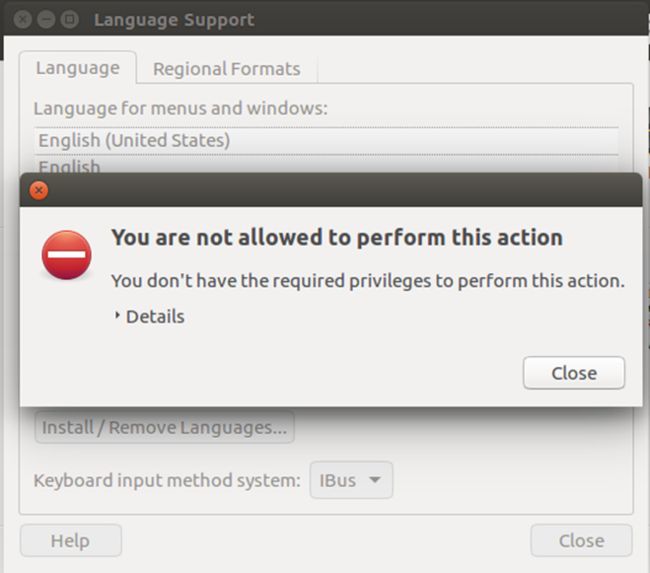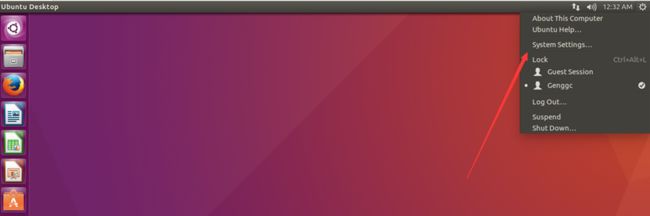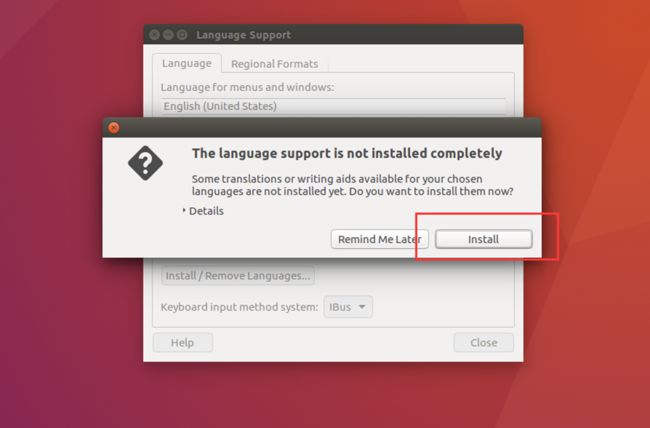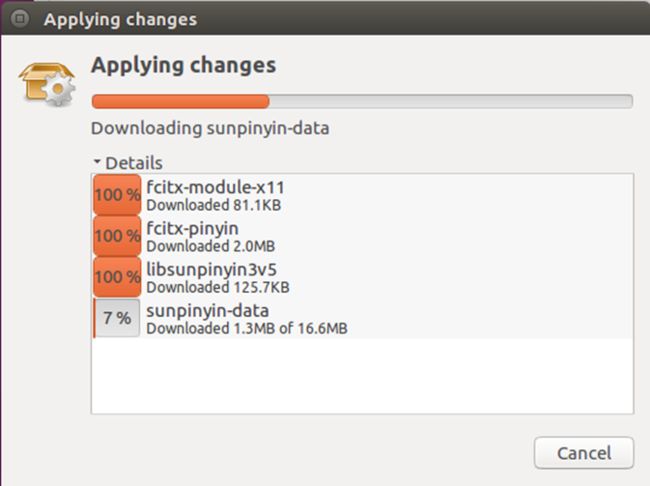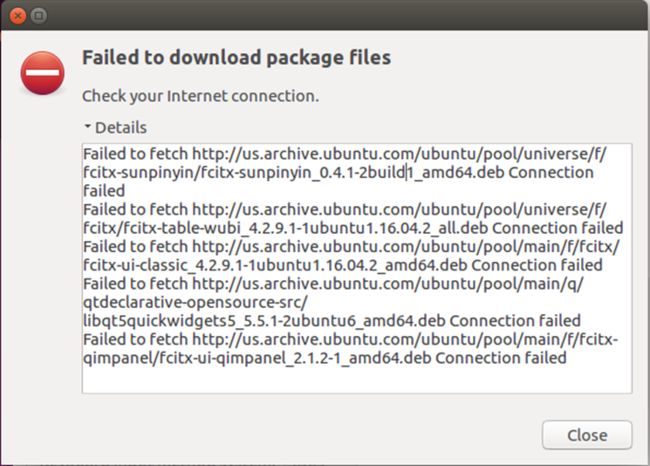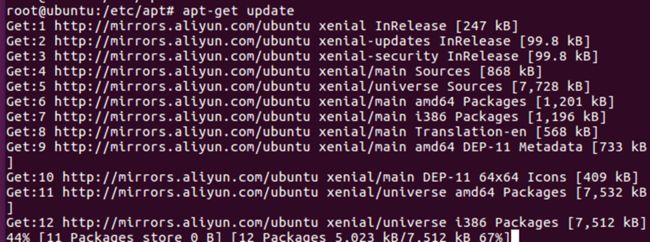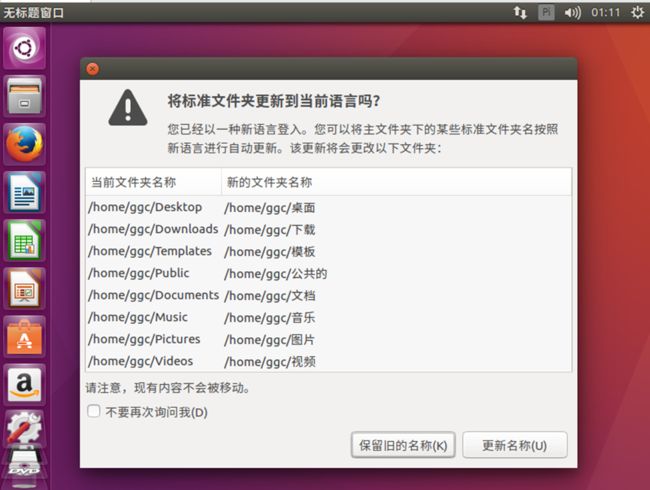大家跟着我的步骤一步一步来,肯定不会出现问题的
我这里说明两点,一是切换到管理员用户,二是更新网络源!
且待大家走一遍安装流程
一、安装时报错
原因:以访客的身份进入的会报错,改为管理员进入即可。
ps:有时候往往一点小细节也会造成大问题,但是我们要善于排错。
注:可以看到此时是在访客状态下,切换到管理员身份。
二、安装
第一步:
点击System Settings…
第二步:
点击Language Support
第三步:
点击 Install
第四步:
输入当时安装时进入系统的密码
第五步:
点击Install/Remove Languages …
第六步:
勾选简体中文
等待安装
但是安装一半显示检查网络连接!!!
又遇到新问题了,勇敢牛牛,不怕困难,这是因为镜像源的问题所致,因为国外的镜像源在国内有一些是无法访问的,这是我们只需要更新网络源即可,这点在我上一篇文章有集体说明,大家可以参考!
三、更新网络源
第七步:
进入 /etc/apt 目录,找到 sources.list 文件,进行备份,以防出错!
第八步:
输入命令:gedit source.list 打开文件,把文件内容全部删除,再把更新源路径粘贴进来。保存,退出。
注:这里我用的阿里的Ubuntu系统的网络源,可参考:
ubuntu镜像-ubuntu下载地址-ubuntu安装教程-阿里巴巴开源镜像站 (aliyun.com)
第九步:
更新源
输入命令:apt update,也可以用apt-get update
此时在进行安装就不会报错啦!并且安装速度很快!!!
第十步:
用鼠标把汉语(中国)拖拽到列表最顶部,点击Apply System-Wide
第十一步:
再次输入系统密码,
选择Regional Formats(区域格式),按照下面步骤操作,之后Close
第十二步:
重启电脑,完成!